В днешно време почти всички документи се създават с помощта на редактори на текст и изображения. Графики и диаграми, които преди са били рисувани с молив и линийка, вече могат да се рисуват с помощта на различни програми.
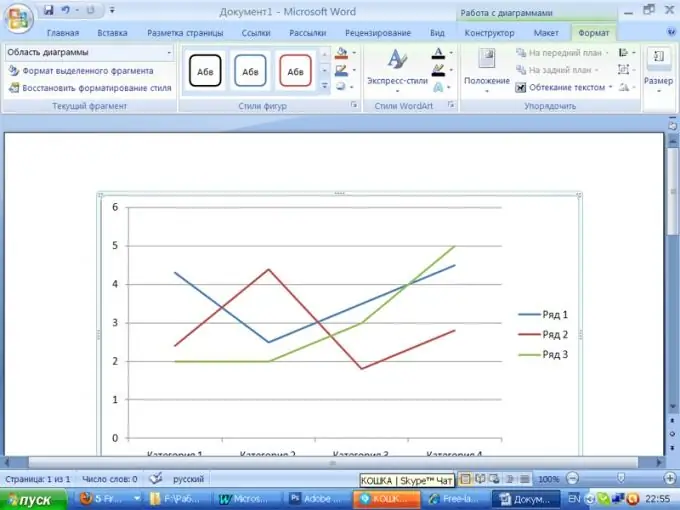
Необходимо
Пакет Microsoft Office
Инструкции
Етап 1
Възможността за създаване на графики е включена в пакета от програми на Microsoft Office. В по-старите версии на MS Office Word в главното меню изберете „Вмъкване“, след това „Картина“и „Диаграма“. След това външният вид на основния панел се променя: добавя се елементът "Диаграма". От тази точка изберете "Chart Type" и раздела "Graph". Изберете график, който е по-съобразен със смисъла на вашата работа.
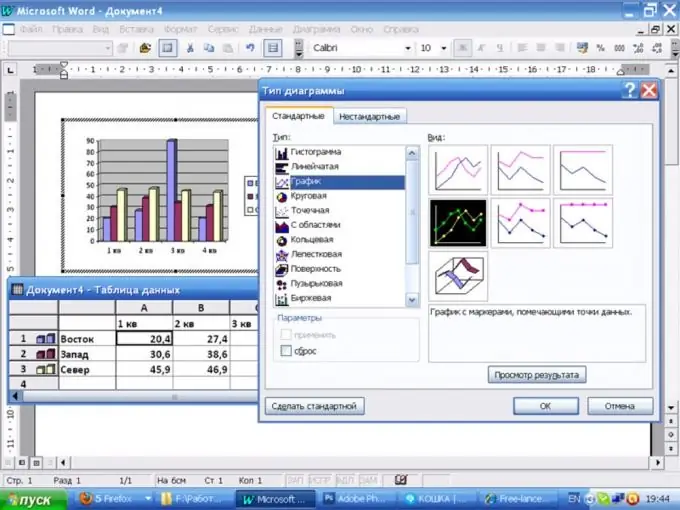
Стъпка 2
Програмата ще предлага стандартна таблица и графика. Абсцисата показва стойността на колоните, а ординатата показва редовете.
Променете стойностите в таблицата и имената на колони и редове според целите си.
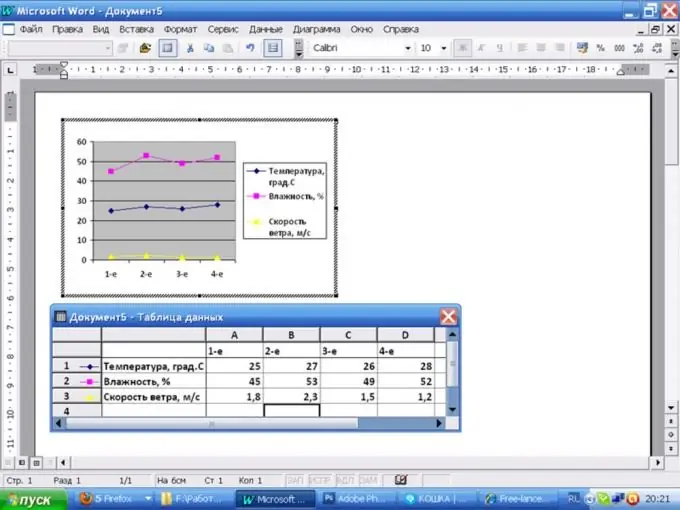
Стъпка 3
За да нарисувате диаграма в MS Office Word 2007, в главното меню кликнете върху раздела "Вмъкване", в групата "Илюстрация" изберете "Диаграма". Маркирайте графика от предложения списък, щракнете върху OK, за да потвърдите избора си. В същото време се отваря графика, изчертана в MS Word и електронна таблица на MS Excel, в която можете да променяте имената на колони и редове и да променяте стойностите в клетките. В графиката абсцисата показва стойности от редове, а ординатите - от колони.
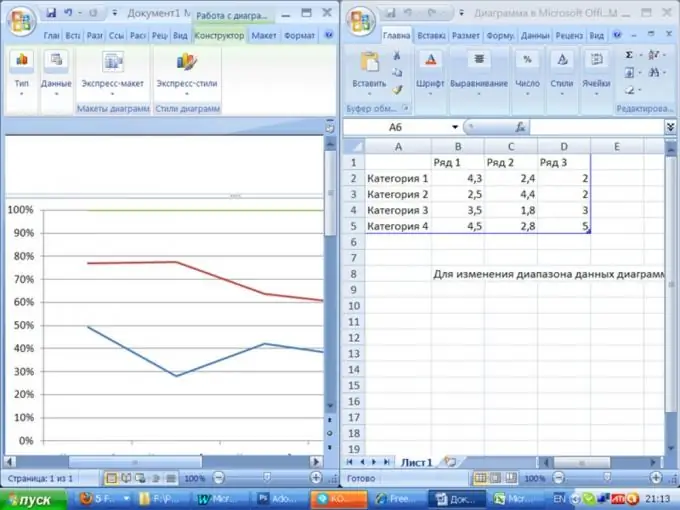
Стъпка 4
Можете да приложите разнообразни стилове към дизайна на таблици и графики, използвайки възможностите на MS Office 2007. За да промените табличните данни, върху които е изградена графиката, в групата „Данни“кликнете върху иконата „Промяна на данните“. След това променете стойностите на клетките в подготвената таблица.
Стъпка 5
За да промените облика на таблицата, щракнете върху иконата "Добавяне на данни". След това можете да промените структурата на таблицата - добавете редове и редове, променете имената на колони и редове. Командата Форматиране в групата Инструменти за диаграми ви позволява да позиционирате диаграма на листа спрямо текста. Ако на лист има няколко диаграми, можете да работите с тях като с един обект или да приложите общ стил към тях.






